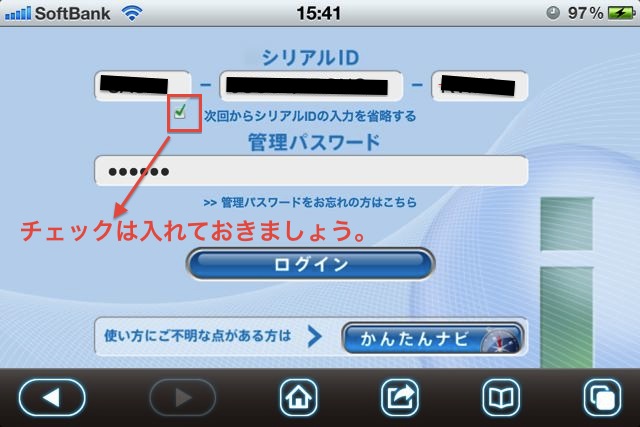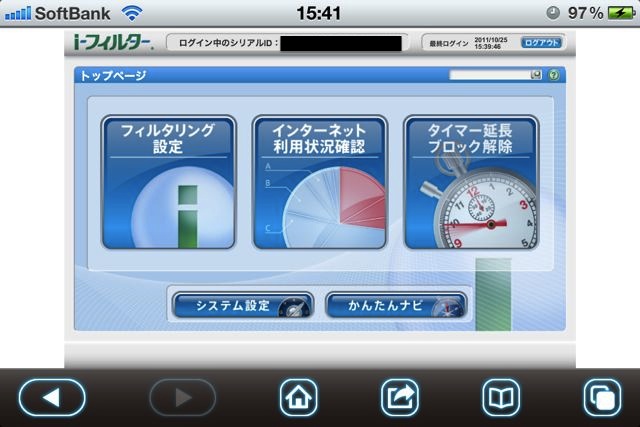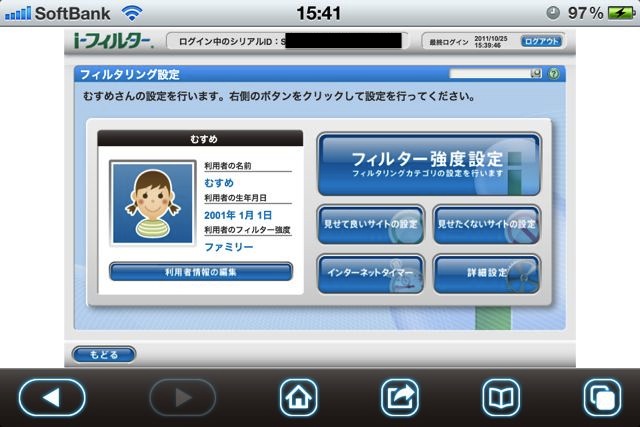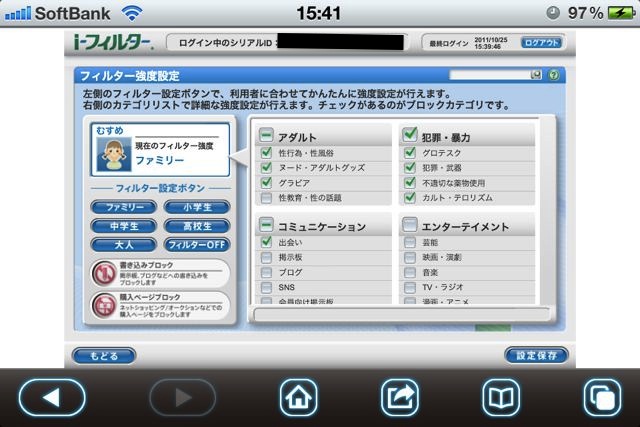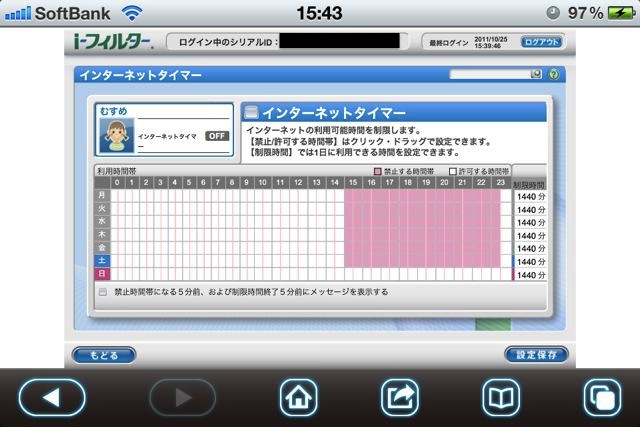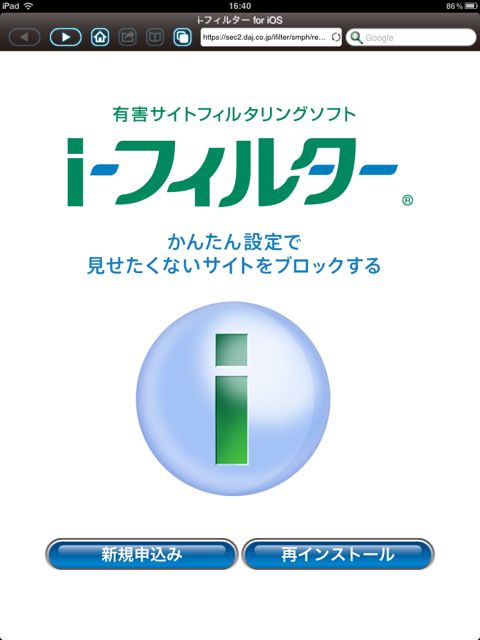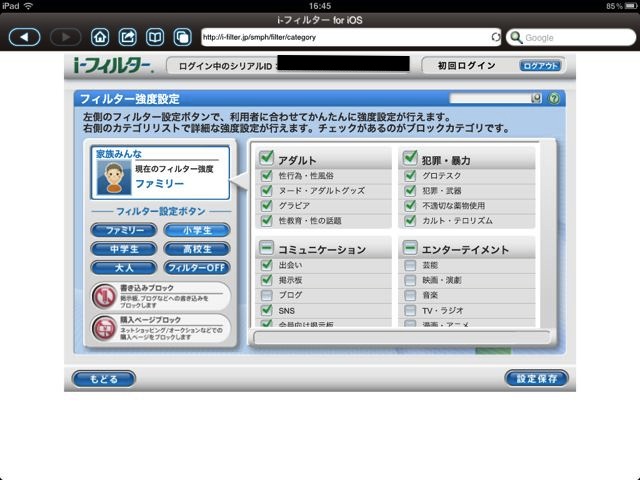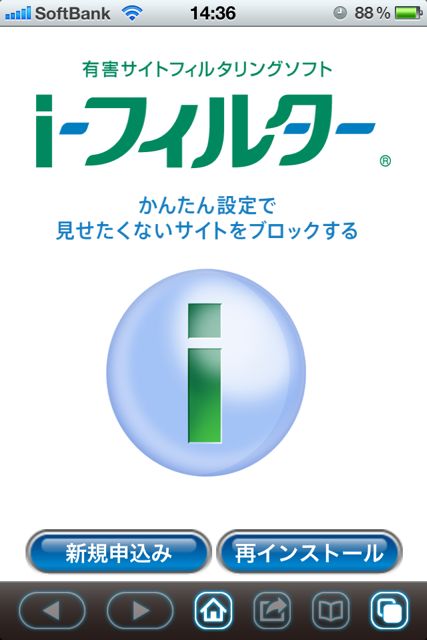
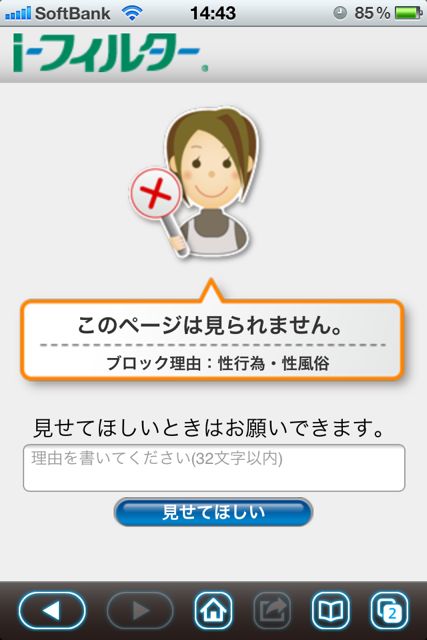
こんにちは、momozowです。
今回ご紹介するi-フィルター for iOSはPCでもお使いの方も多いかと思いますが、有害サイトを遮断してくれるフィルタリングソフト「i-フィルター」のiOS版でございます。
こういうフィルタリングソフトが「やっと出たか!」というのが正直な感想ですが、iPhoneがそれだけ世間に浸透してきたということでしょうか。
未成年の方がネットを使う機会があるというご家庭では、フィルタリングソフトは必須と言っても過言ではないと思います。
ただこのソフトはアプリ内のブラウザにフィルタリングをかけるという内容になっている為、iPhoneのSafariに機能制限をかける方法もご紹介させていただいております。
それではアプリを見ていきましょう。
iPhone版 – i-フィルター for iOS
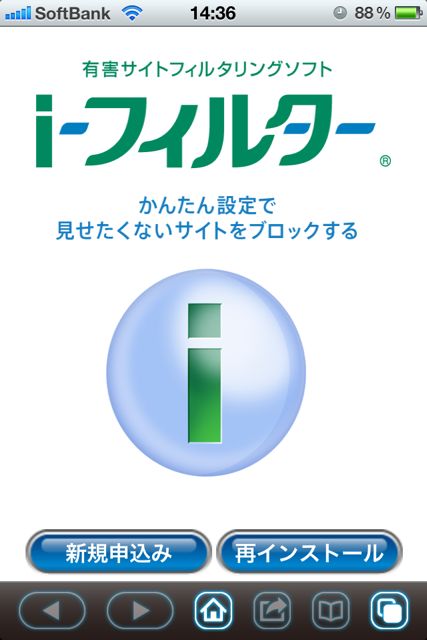
【新規申込み】をタップして、登録をします。通常は有料アプリですが、2012/01/31までは無料となっているようです。
管理パスワードを決めたら【確認画面へ】をタップしてください。
シリアルIDが表示されたら必ず控えておきましょう。後ほど設定の時に必要となります。
それでは【次へ】をタップします。
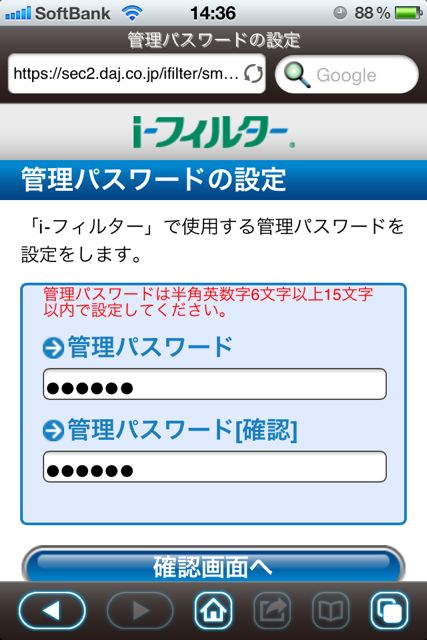
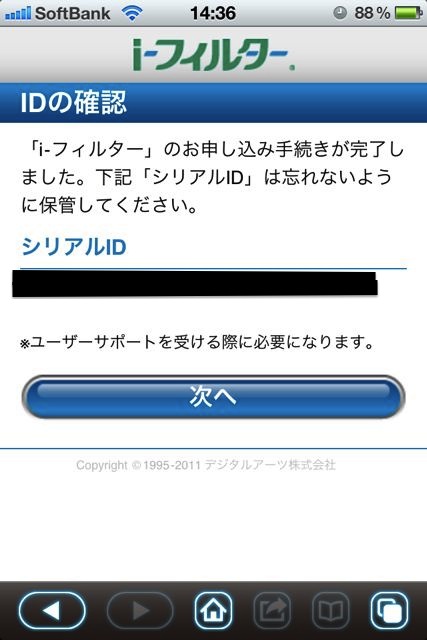
アイコンの【お名前】を入力したら【設定する】をタップしましょう。
注意事項が表示され【ブラウザを開始する】をタップすればブラウザが起動します。
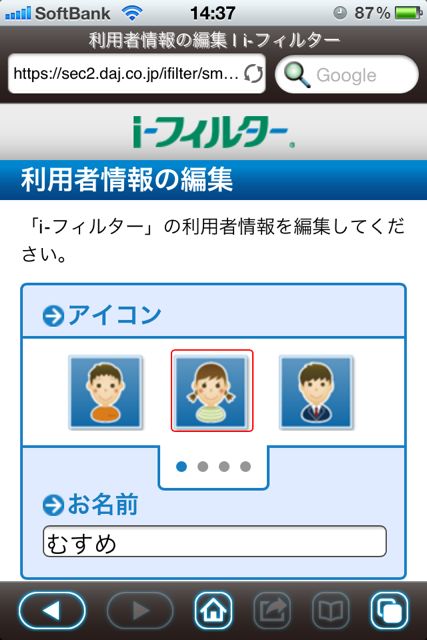
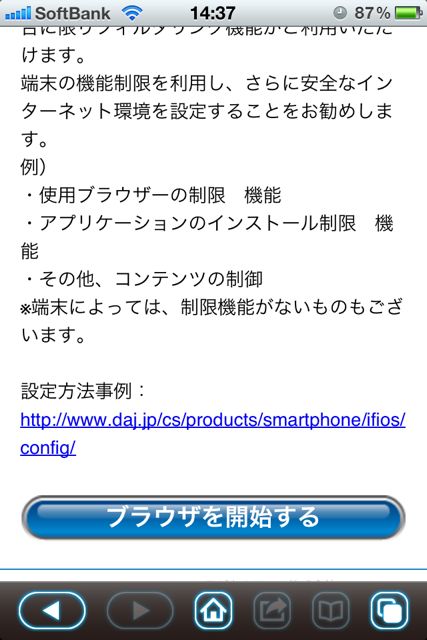
フィルタリング設定をしましょう
ブラウザが起動したら、画面右下の赤枠のマークをタップしましょう。ブックマークメニューの中の【i-フィルター 設定ページ】を選択します。
またはi-フィルターのサイト内から設定することも可能です。サイトのURLはこちらから。
→i-フィルター for iOSログイン画面
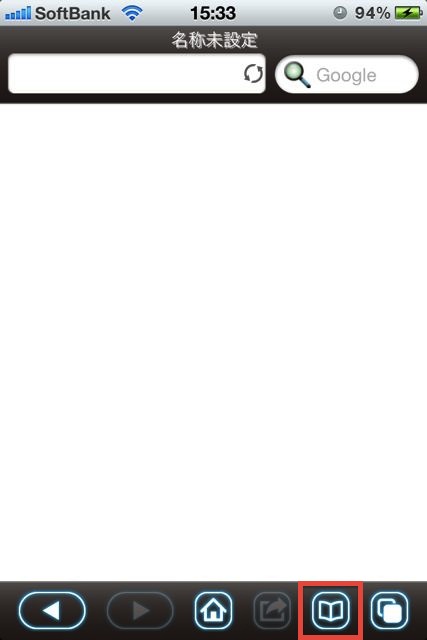
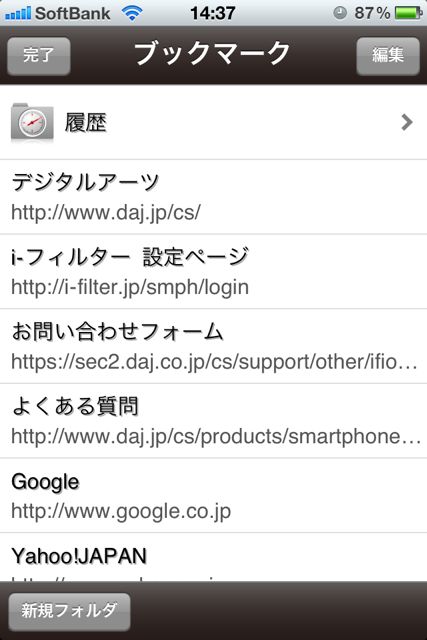
すると先ほどのシリアルIDと管理パスワードの入力欄が出てきます。
入力が終わったら【ログイン】をタップしてください。
【フィルタリング設定】では、見せたくないサイトのカテゴリ別の設定や、利用時間の設定などができます。
【インターネット利用状況】は利用時間などの確認、【タイマー延長・ブロック解除】からは利用時間の延長や有害サイトのブロック解除などの設定ができます。
【フィルタリング設定】を見てみましょう。
【フィルター強度設定】をタップします。
ここでは【フィルター設定ボタン】で年齢層に合わせた設定に切り替えることができます。
また大カテゴリや小カテゴリを個別にチェックして、設定することもできます。
続いては【インターネットタイマー】 の設定です。
アプリを利用できる時間を予め設定しておくことができます。
親が不在の時間帯にブラウザを使えないようにしておけば、なお一層安心ですよね!!
iPhoneに機能制限をかけよう
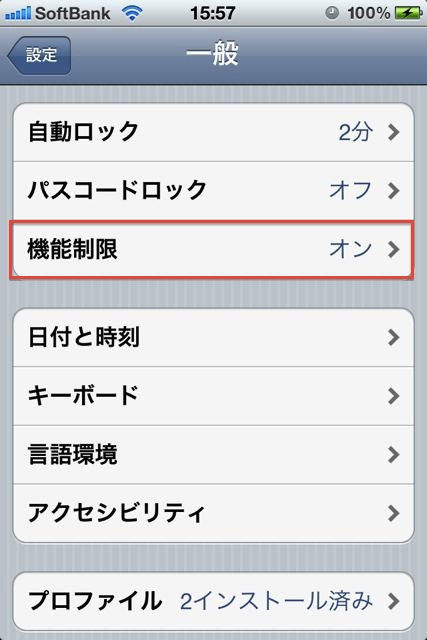
そのためSafariなどには個別に機能制限をかけておくことをお勧めします。
機能制限をかける場合は、iPhoneの【設定】→【一般】→【機能制限】と進んでください。
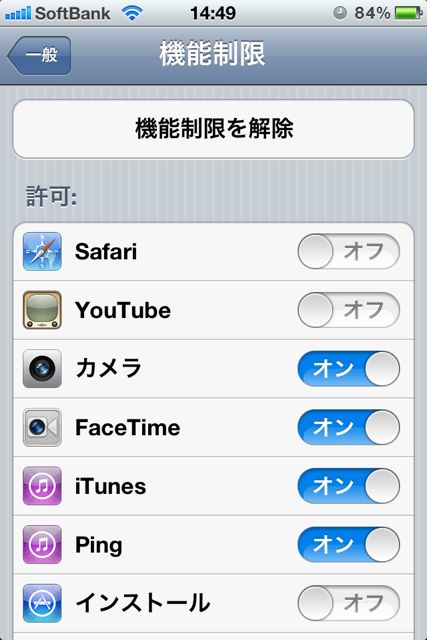
私のiPhoneでは【Safari】【YouTube】【インストール】は最低でも制限をかけるようにしています。
この機能制限をかけておくことにより、【Safari】などもパスワードが分からないと起動できなくなります。
iPad版 – i-フィルター for iOS
i-フィルター for iOSはユニバーサルアプリです。
ただし、両方の端末でフィルタリングをかけたい場合は2契約がする必要があります。
強度を【ファミリー】にしてみました。
【ファミリー】でも最初からアダルト系や犯罪・暴力系などをシャットダウンしてくれました。
以上です。
子供の安全面を考えると、フィルタリングソフトを入れておけば100%安心ですというわけではありません。
ただ「子供を守る」という意識を、常日頃もち続けるということが大切だと思います。
親の目の届かないところがあるからこそ、フィルタリングソフトなどを上手に使って大切なお子さまを守っていただきたいと思います。
| 開発 | Digital Arts Inc. |
|---|---|
| 掲載時の価格 | 無料 |
| ジャンル | ユーティリティ |
| 容量 | 783 KB |
| 執筆時のバージョン | 1.00.01.0001 |
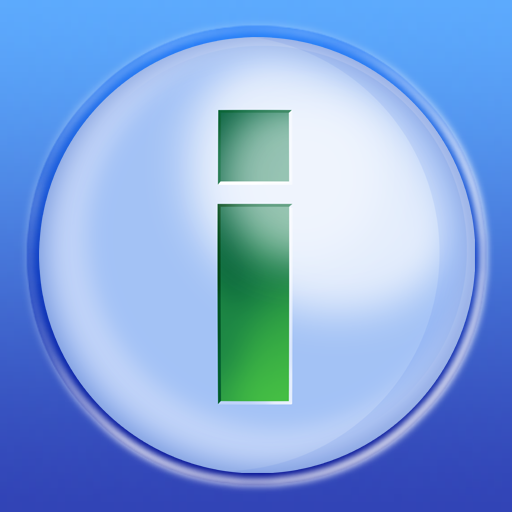
i-フィルター for iOS